Useat käyttäjät saavat Paketin jäsentämisessä oli ongelma ”Android-puhelimellaan aina, kun he yrittävät ladata tai asentaa sovellusta. Mahdollisuus ladata ja asentaa sovelluksia älypuhelimiin on yksi nykyään yleisimmin käytettyjä tehtäviä, mutta tämän virheen vuoksi käyttäjien on vaikea tehdä niin. Tämä ongelma voi ilmetä kaikissa käyttämissäsi Android-laitteissa. Virhesanomassa lukee ' Paketin jäsentämisessä oli ongelma ”Otsikolla” Jäsennysvirhe '

Virhe: Paketin jäsentämisessä oli ongelma
Mikä aiheuttaa 'Paketin jäsentämisessä oli ongelma' -virheen Androidissa?
Tutkittuamme tätä asiaa löysimme joitain mahdollisia syitä, jotka voivat aiheuttaa tämän virheen. Yleensä tämä virhe tapahtuu, kun yrität asentaa sovelluksen tuntemattomista lähteistä, minkä vuoksi se ei pysty suorittamaan kyseisen käyttäjän pyytämää tehtävää. Mutta voi olla muitakin syitä
- Tuntemattomat lähteet : Jos kyseessä on sovellus, joka ei ole luotettavista lähteistä, kuten Google Play, Samsung Apps tai Amazon App Store, puhelin saattaa antaa tämän virheen varoituksena tämän sovelluksen epäluotettavasta lähteestä, eikä se pysty suorittamaan prosessia loppuun.
- Yhteensopimaton sovellus : Joskus ladattava tai asennettava sovellus ei yksinkertaisesti ole yhteensopiva laitteesi kanssa, johon haluat asentaa. Google Play Kauppa estää sinua lataamasta sovellusta, joka ei ole yhteensopiva laitteesi kanssa, mutta jos lataat sitä muualta, niin se voi tapahtua.
- Viallinen APK-tiedosto: Google Play Kauppa varmistaa aina korruptoituneet APK-tiedostot, mutta jos lataamasi APK-tiedosto on tuntemattomasta lähteestä tai kolmannen osapuolen verkkosivustolta, se saattaa olla tartunnan saanut tai vioittunut.
- Virustentorjunta: Turvallisuussovelluksen käyttäminen puhelimessa yrittää pitää laitteesi turvassa, minkä vuoksi se estää epäluotettavat APK-tiedostot, jotka olet ehkä ladannut kolmannen osapuolen verkkosivustolta, ja pitää sitä vaarallisena ja riskialttiina laitteellesi.
Nyt kun tiedät perustiedot siitä, miksi tämä virhe “ Jäsennysvirhe: Paketin jäsentämisessä oli ongelma ”Ponnahtaa esiin ja estää sinua asentamasta Sovellusta, siirrymme kohti ratkaisuja.
Ratkaisu 1: Ota käyttöön lupa asentaa sovellus tuntemattomasta lähteestä
Android-laite pitää oletusarvoisesti poissa käytöstä laitteen turvallisuuden vuoksi ja sallii sinun ladata sovelluksia vain luotetusta lähteestä, kuten Google Play Kaupasta. Ota tämä käyttöoikeus käyttöön lataamalla ja asentamalla sovelluksia kolmannen osapuolen verkkosivustoilta ja tuntemattomista lähteistä. Voit tehdä sen noudattamalla ohjeita
- Mene ' asetukset ”Laitteessasi
- Selaa alaspäin ja siirry Turvallisuus ”-Välilehti
- Sieltä löydät vaihtoehdon Tuntemattomat lähteet ”-Ruudussa napauta sitä ottaaksesi luvan käyttöön
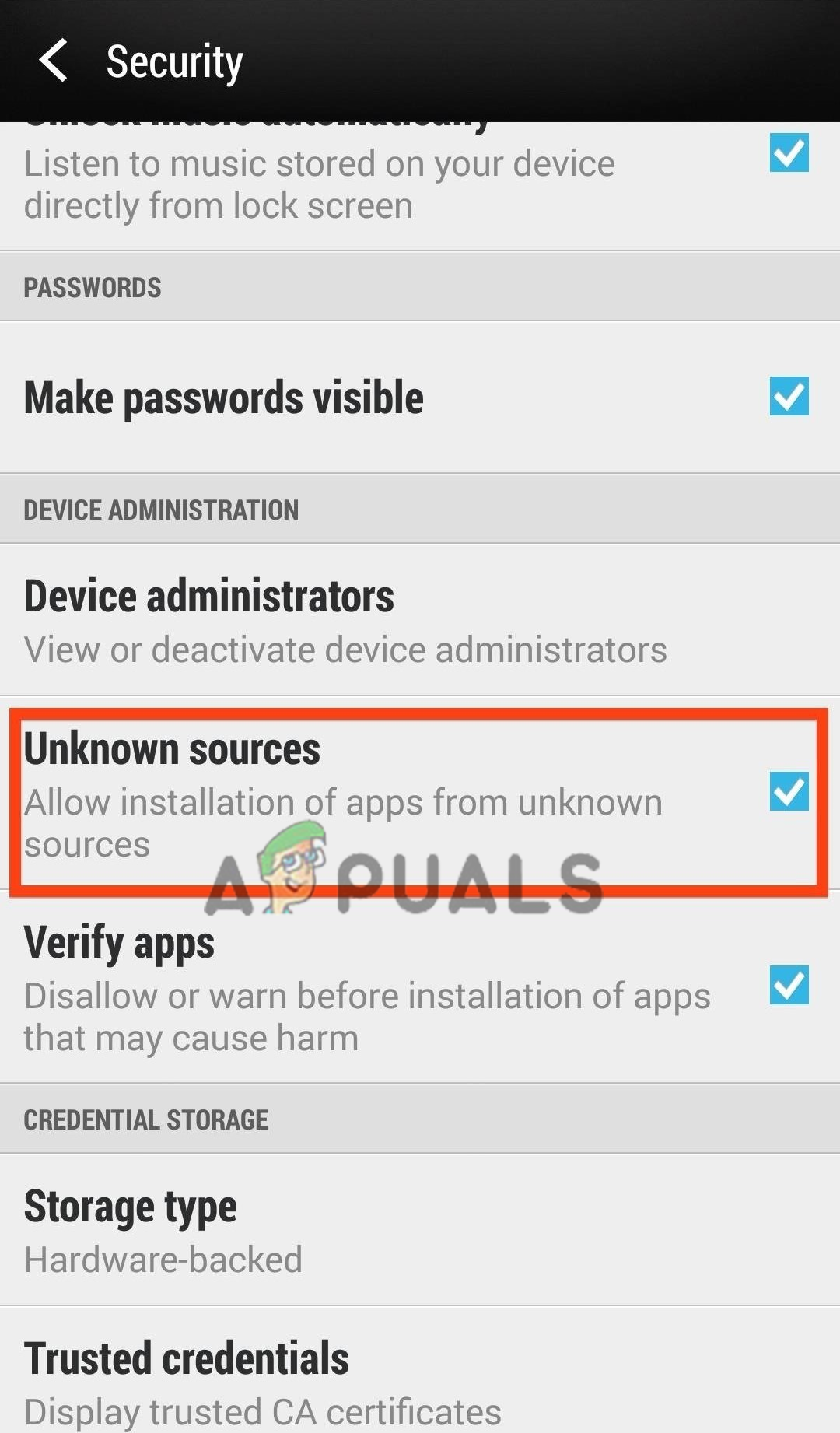
Tuntemattomien lähteiden käyttöönotto
merkintä: Tämän vaihtoehdon ottaminen käyttöön ja sovellusten lataaminen tuntemattomasta lähteestä tai kolmannen osapuolen verkkosivustolta on vaarallista laitteellesi.
Ratkaisu 2: Tartunnan saanut tai keskeneräinen APK-tiedosto
Yksi syy siihen, että näet tämän jäsennysvirheen ' Paketin jäsentämisessä oli ongelma ”Voi johtua siitä, että APK-tiedosto on vioittunut tai sitä ei ole ladattu kokonaan. Voit kokeilla ladata uudelleen tai ladata luotettavammasta lähteestä, jotta sillä voi olla vähemmän tartunnan aiheuttama ongelma APK: n kanssa.
- Yritä asentaa .apk ”Tiedosto ensimmäisen ratkaisun kokeilemisen jälkeen
- Jos se ei toimi, ' Poistaa ”Nykyinen ladattava APK-tiedosto
- Lataa sovellus “ Google Play Kauppa ' jos mahdollista
- Lataa edellisestä lähteestä parempi lähde ja yritä asentaa nyt.
Ratkaisu 3: Poista virustorjunta tai mikä tahansa tietoturvasovellus käytöstä
Kun käytät virustorjuntaohjelmaa tai mitä tahansa tietoturvasovellusta laitteen suojaamiseksi viruksilta ja vaarallisilta tiedoilta, se estää myös kolmannen osapuolen verkkosivuston APK-tiedostot, jotta laite ei pääse riskeihin. Jos se estää asentamiasi APK-tiedostoja, voit poistaa sen hetkeksi käytöstä, jotta voit asentaa sovelluksen ja käynnistää sen uudelleen. Voit myös poistaa sen ja asentaa sen uudelleen myöhemmin.
- Siirry Tietoturvasovellus '
- Mene ' asetukset '
- Löydät vaihtoehdon sen poistamiseksi käytöstä hetkeksi, paina “ Poista käytöstä '
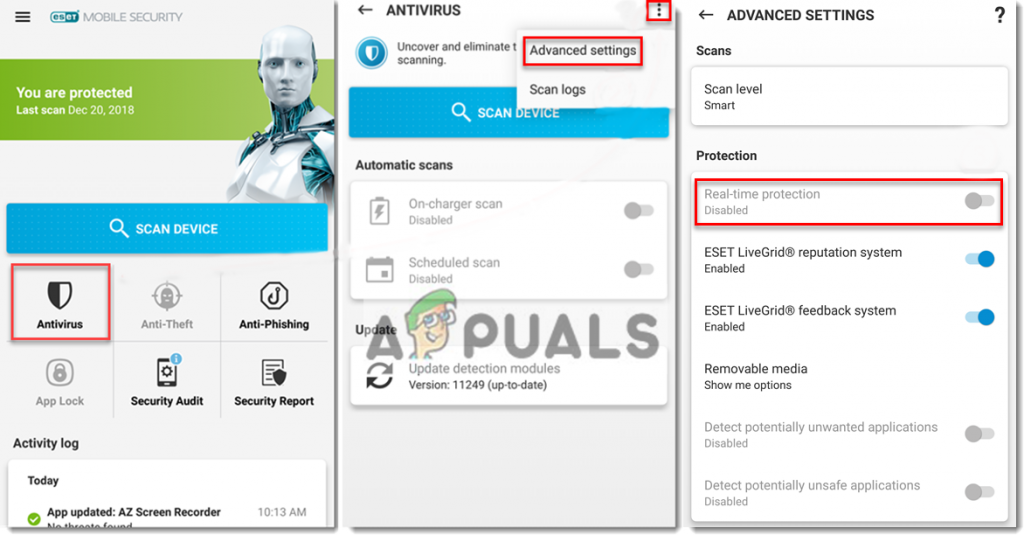
Poista Antivirus käytöstä sovelluksessa
- Jos ei ole mahdollista poistaa käytöstä, voit Poista asennus ”Sovellus laitteen asetuksissa
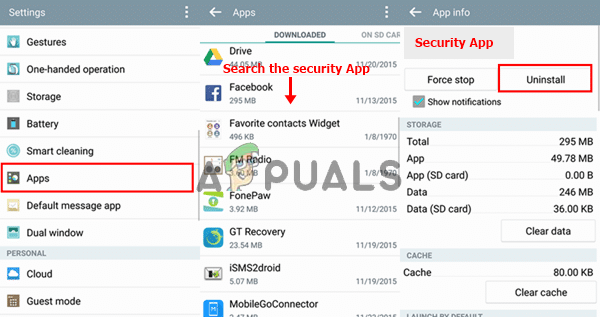
Poista virustorjunta asetuksista
merkintä: ' Tietoturvasovellus ”Voi olla mikä tahansa laitteidesi asennettu virustorjunta, kuten Kaspersky Mobile Antivirus , Avast Mobile Security ja ESET Mobile Security.
- Mene nyt ja yritä asentaa APK-tiedostosi.
Ratkaisu 4: Laitteen yhteensopivuusongelma
Jos yritit yllä olevaa ratkaisua, mutta edelleenkin kohtaat ongelman, voit mennä ja tarkistaa sovelluksesi yhteensopivuuden laitteellesi. Laitteellasi voi olla vanhempi käyttöjärjestelmäversio, kun taas sovellus vaatii uusimmat käyttöjärjestelmäversiot toimimaan. Jos se ei ole yhteensopiva laitteesi kanssa, et voi asentaa sitä laitteellesi, vaikka kokeilet yllä olevia ratkaisuja. Jos sovellus on olemassa Google Play Kauppa 'Jos he kertovat sinulle sovelluksen yhteensopivuudesta laitteesi kanssa, et näe' ladata ”-Painiketta, mutta viesti” Laitteesi ei ole yhteensopiva tämän version kanssa '
3 minuuttia luettu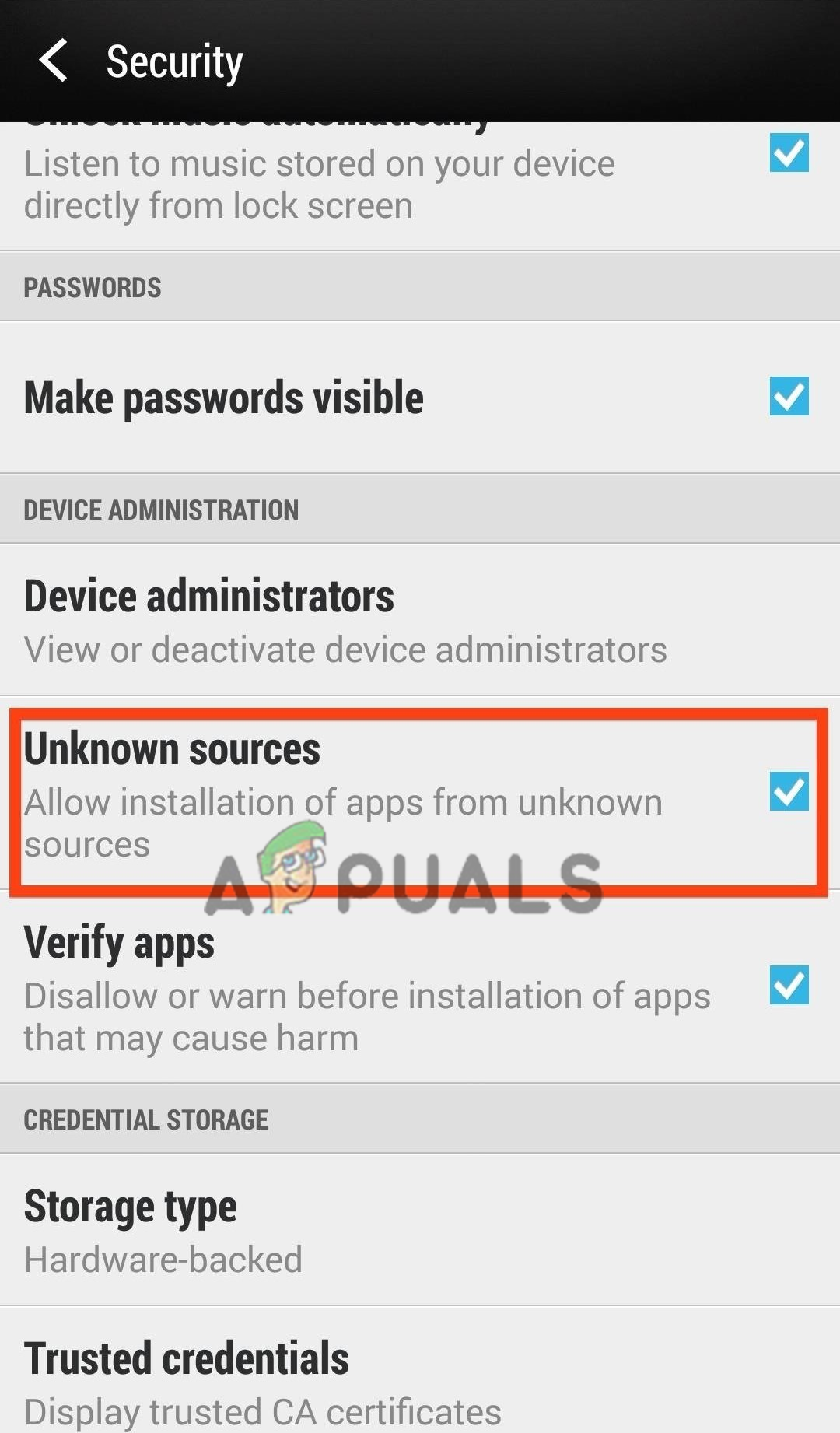
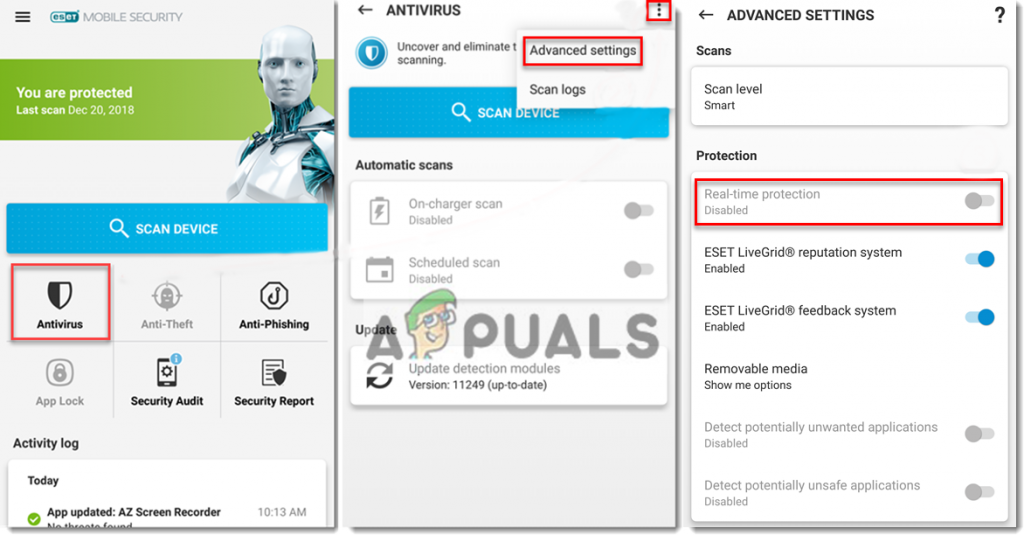
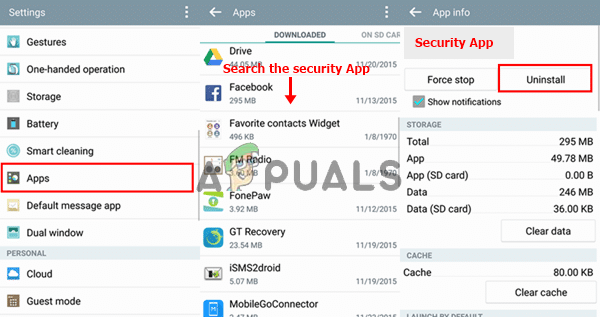




![[FIX] Mac OneDriven automaattinen tallennus ei toimi](https://jf-balio.pt/img/how-tos/06/mac-onedrive-autosave-not-working.jpg)
![[FIX] Microsoft Solitaire Collection 'Xbox Live -virhekoodi 121010'](https://jf-balio.pt/img/how-tos/72/microsoft-solitaire-collection-xbox-live-error-code-121010.jpg)

















